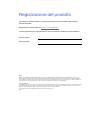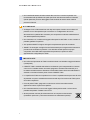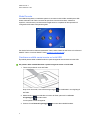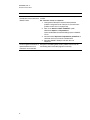SMART Technologies Table 230i Guida di riferimento
- Tipo
- Guida di riferimento

SMARTTable™ 230i
centro di apprendimento interattivo
Manuale dell'utente dell'hardware

Registrazione del prodotto
Se si registra il prodotto SMART, si verrà informati delle nuove funzionalità e aggiornamenti
software disponibili.
Registrazione in linea all'indirizzo smarttech.com/registration.
Tenere a portata di mano i seguenti dati nel caso sia necessario contattare il supporto SMART.
Numero di serie:
Data di acquisto:
Marchi
SMARTTable, SMARTBoard, SMARTExchange, SMARTPodium, DViT, SMARTNotebook, SMARTDocumentCamera, SMARTSync, smarttech, il logo
SMART e tutti gli slogan SMART sono marchi o marchi registrati di SMART Technologies ULC negli Stati Uniti e/o altri Paesi. Windows e Windows Vista sono
marchi registrati o marchi di Microsoft Corporation negli Stati Uniti e/o altri Paesi. Mac e Macintosh sono marchi registrati di Apple Inc., registrato negli Stati Uniti e
negli altri Paesi. Tutti i nomi dei prodotti di altre società e i nomi di altre società possono costituire marchi dei rispettivi titolari.
Avviso sul copyright
© 2011 SMART Technologies ULC. Diritti riservati. Nessuna parte di questa pubblicazione può essere riprodotta, trasmessa, trascritta o memorizzata in un sistema
di riproduzione o tradotta in qualsiasi lingua, in qualsiasi forma e con qualunque mezzo senza il consenso scritto di SMART Technologies ULC. Le informazioni
contenute in questo manuale sono soggette a variazioni senza preavviso e non sono vincolanti per SMART.
Uno o più dei seguenti brevetti: US6326954 e US7151533. Altri brevetti in attesa di rilascio.
10/2011

Informazioni importanti
W A V V E R T E N Z E
l La mancata osservanza delle istruzioni di installazione di cui è munito il centro di
apprendimento interattivo SMART Table™ può comportare lesioni personali o danni al
prodotto.
l Verificare che eventuali cavi che attraversano il pavimento fino al prodotto SMART siano
raggruppati e segnalati a dovere per evitare il pericolo di inciampare.
l Accertarsi che nelle vicinanze del prodotto SMART ci sia una presa elettrica accessibile
facilmente durante l'uso.
l Bloccare le ruote orientabili prima di consentire ai bambini di usare il Table.
l Non arrampicarsi (o permettere ai bambini di farlo) sul Table. L'inosservanza di questa
avvertenza può essere causa di lesioni personali o danni al prodotto.
l Per limitare il rischio di incendi o scosse elettriche, non esporre il prodotto SMART
all'acqua o umidità.
l Fare attenzione durante l'esecuzione delle procedure di manutenzione dei componenti
interni del Table, anche dopo aver scollegato l'alimentazione. Il gruppo di continuità
(UPS) continua a fornire tensioni pericolose al computer e proiettore una volta scollegata
l'alimentazione C.a.
l Non fissare (né permettere ai bambini di fissare) direttamente la luce del proiettore.
l Non cercare di intervenire sul proiettore se non per la regolare sostituzione della
lampada. Le procedure di assistenza devono essere svolte esclusivamente da personale
autorizzato. Oltre alla lampada, non vi sono parti su cui si possa intervenire all'interno
dell'unità.
l Non rimuovere alcuna vite oltre a quelle specificate nelle istruzioni di sostituzione della
lampada.
l Non toccare o sostituire la lampadina (che sarà molto calda) per almeno un'ora dallo
spegnimento. La mancata osservanza di questa indicazione può essere causa di gravi
lesioni.
l Non forare, schiacciare, scaldare o disassemblare la batteria del telecomando, esporla a
fuoco o liquido, cortocircuitarne i morsetti o usarla in maniera da causarne l'esplosione,
accensione ed eventuali lesioni personali o fiamme.
l In caso di perdite, accertarsi che il liquido della batteria del telecomando non entri a
contatto con gli occhi. Se ciò accade, sciacquare immediatamente gli occhi con acqua e
rivolgersi a un medico.
i

l Non installare la batteria del telecomando alla rovescia o invertirne la polarità. Non
inserire batterie di tipi differenti da quelli specificati nella documentazione. Entrambe
queste operazioni possono danneggiare il telecomando ed essere causa di lesioni
personali o fiamme.
C A T T E N Z I O N E
l Scollegare il cavo di alimentazione solo dopo aver spento il tavolo come indicato nel
presente e una volta spente le spie e le ventole. Lo scollegamento del cavo di
alimentazione in qualsiasi altro momento può comportare una riduzione della durata di
vita della lampadina del proiettore.
l Non sistemare cavi, scatole o altri oggetti sulla superficie del Table. In caso contrario si
potrebbe graffiare la superficie.
l Se il prodotto SMART si bagna, asciugarlo completamente prima di accenderlo.
l SMART Technologies consiglia di usare il telecomando per svolgere esclusivamente le
procedure documentate nel presente. L'uso del telecomando per altri scopi può
comportare una modifica alle impostazioni del proiettore, le quali sono state
appositamente configurate per il Table.
I I M P O R T A N T E
l Non utilizzare il proiettore del Table in ambienti situati a un'altitudine maggiore di 3000 m
(10 000 piedi).
l Il SMART Table è sensibile alle radiazioni a infrarossi e può interpretare la luce intensa
come tocchi. Potrebbe essere necessario spegnere o eliminare le illuminazioni pot o
incandescenti della stanza e allontanare il tavolo dalle finestre luminose o abbassare le
serrande o chiudere le finestre prima di usare il SMART Table.
l La superficie del Table non risponde al tocco fino al completamento del processo di avvio
da parte del computer. Attendere da 30 a 60 secondi dopo l'accensione del Table, prima
di toccare la superficie.
l Prima di pulire il Table, spegnerlo in modo da non avviare inavvertitamente le
applicazioni mentre si pulisce la superficie.
l Non sistemare tastiere, mouse o altri oggetti sulla superficie tattile. La fotocamera
potrebbe interpretare i suddetti come tocchi.
l Questo prodotto contiene pile a bottone al litio nel computer e telecomando
(materiale in perclorato - può essere necessario un trattamento speciale).
I N F O R M A Z I O N I I M P O R T A N T I
ii

Sommario
Informazioni importanti i
Capitolo 1: Nozioni di base 1
Informazioni su SMART Table 1
Come funziona SMART Table 2
Il contenuto della confezione di SMARTTable 3
Utilizzo dello SMART Table con altri prodotti SMART 5
Capitolo 2: Utilizzo di SMART Table 7
Accensione o spegnimento dello SMART Table 7
Utilizzo del software SMART Table 10
Utilizzo della SMARTDocumentCamera con il Table 12
Capitolo 3: Manutenzione di SMART Table 13
Pulizia di SMART Table 13
Aggiornamento del software 13
Orientamento dell'immagine 14
Sostituzione della lampada del proiettore 16
Capitolo 4: Utilizzo del telecomando 17
Individuazione del telecomando 18
Impostazione del proiettore per altitudini elevate 18
Sostituzione della batteria del telecomando 19
Appendice A: Risoluzione dei problemi 21
Risoluzione dei problemi di alimentazione e connessione 21
Configurazione del Table per la risoluzione dei problemi relativi al tocco 22
Riavvio delle Attività SMART Table 23
Diagnostica dei problemi di base con il contatto 24
Esecuzione del remodelling dello sfondo 26
Appendice B: Conformità ambientale dell'hardware 27
Direttiva Rifiuti di Apparecchiature Elettriche ed Elettroniche (RAEE) 27
Restrizione sull'uso di sostanze pericolose (Direttiva RoHS) 27
Batterie 27
Imballaggio 28
Dispositivi elettronici coperti 28
Regolamenti sui prodotti elettronici per l'informazione vigenti in Cina 28
U.S.Consumer Product Safety Improvement Act 28
iii


Capitolo 1: Nozioni di base
Informazioni su SMART Table 1
Come funziona SMART Table 2
Il contenuto della confezione di SMARTTable 3
L'unità USB di SMART Table 3
Cavo di alimentazione 3
Chiavi 4
Telecomando del proiettore 4
Istruzioni di installazione 4
Gruppo di continuità (Uninterruptible power supply - UPS) 4
Istruzioni sull'installazione UPS 4
Informazioni sulla garanzia 5
Utilizzo dello SMART Table con altri prodotti SMART 5
Il presente manuale è destinato ai docenti e gli sviluppatori di applicazioni. Presenta il software
SMART Table e spiega come usare, mantenere e risolvere i problemi del Table.
N N O T A
Per informazioni sulla configurazione del centro di apprendimento interattivo SMART Table o i
suoi accessori, vedere le Istruzioni per l'installazione textless di SMART Table 230i
(smarttech.com/kb/141081 in dotazione con lo SMART Table.
Informazioni su SMART Table
SMART Table è un centro di apprendimento interattivo dotato
di una superficie tattile. Toccando la superficie, gli studenti
possono creare, selezionare, spostare e ridimensionare gli
oggetti digitali. Più di uno studente può toccare
contemporaneamente la superficie, così da incoraggiare la
collaborazione e cooperazione, in quanto gli studenti
apprendono e giocano insieme.
Grazie a una connessione di rete Wi-Fi® a un computer con
installato il software di gestione classi SMART Sync™, i docenti sono in grado di osservare a
distanza le attività del tavolo degli studenti, prendere il controllo del Table e acquisire e stampare
l'immagine visualizzata sulla superficie del suddetto.
Capitolo 1
1

Il software SMARTTable comprende applicazioni interattive, attività di apprendimento e giochi
educativi. È anche possibile scaricare i pacchetti attività o le applicazioni per SMARTTable
disponibili sul sito web di SMARTExchange™ (exchange.smarttech.com) e personalizzare le
attività per mezzo del Toolkit di SMART Table. Installare ed eseguire il toolkit sul computer e
trasferire i pacchetti attività per mezzo di un'unità USB o del software SMARTSync.
È possibile usare il Table con altri prodotti SMART, come la SMARTDocumentCamera™ e il
software di apprendimento collaborativo SMART Notebook™, durante una lezione. Ad esempio,
è possibile introdurre un nuovo concetto in una lavagna interattiva SMART Board™, quindi
chiedere agli studenti di esplorare l'idea nei dettagli con il centro di apprendimento interattivo
SMART Table.
Come funziona SMART Table
Il Table contiene cinque componenti principali:
l Computer
l Proiettore
l Altoparlanti
l Camera
l Superficie
l Gruppo di continuità (Uninterruptible power supply - UPS)
Il computer esegue il software SMART Table, il proiettore progetta il display del computer sulla
superficie, gli altoparlanti riproducono l'audio del computer e la fotocamera rileva il tocco degli
studenti sulla superficie. Combinati insieme, questi componenti consentono agli studenti di
interagire con il software SMART Table.
Il computer, proiettore, altoparlanti, fotocamera e UPS si trovano all'interno dell'alloggiamento di
SMART Table, mentre la superficie è sul suo lato superiore. Il gruppo di continuità (UPS) offre
un'alimentazione di riserva al computer in caso di interruzione improvvisa dell'alimentazione da
parte di SMART Table, consentendo al computer di spegnersi in maniera sicura.
SMART Table si avvale di una tecnologia basata su DViT™ (Digital Vision Touch), al fine di
rilevare il tocco di diversi studenti. Altri prodotti SMART usano la tecnologia DViT, comprese
alcune lavagne interattive SMART Board, schermi interattivi SMART Board e schermi interattivi
con penna SMART Podium™.
C A P I T O L O 1
Nozioni di base
2

Il contenuto della confezione di SMARTTable
Il Table comprende i seguenti elementi:
l Unità USB di SMART Table
l Cavo di alimentazione
l Chiavi
l Telecomando del proiettore
l Istruzioni di installazione
l Gruppo di continuità (Uninterruptible power supply - UPS)
l Informazioni sulla garanzia
L'unità USB di SMART Table
L'unità UBS contiene il software del Toolkit di SMART Table,
oltre che link ai manuali dell'utente. L'unità USB consente di:
l Installare il Toolkit di SMART Table su un computer
Windows® o Mac.
l Installare nuovi pacchetti attività e applicazioni
sulSMART Table
l Aggiornare il software SMART Table
N N O T E
l L'unità USB di SMART Table è in grado di memorizzare fino a 2 GB di file (il software
precaricato occupa circa la metà della capacità di archiviazione).
l Se si smarrisce l'unità USB di SMART Table, è possibile ordinarne una nuova presso il
proprio rivenditore o utilizzare un'altra unità USB per trasferire file al Table. L'unità USB
utilizzata deve essere formattata per l'uso con sistemi operativi Windows.
Cavo di alimentazione
Il cavo di alimentazione fornito con SMART Table è specifico
per la regione di utilizzo e dovrebbe funzionare con le prese
presenti presso la scuola.
Collegare il cavo di alimentazione a SMART Table seguendo le istruzioni fornite nelle Istruzioni di
installazione textless di SMART Table 230i (smarttech.com/kb/141081).
Se si deve estendere il cavo lungo il pavimento, accertarsi di contrassegnarlo adeguatamente
onde evitare rischi di inciampi. SMARTTechnologies consiglia di collegare il cavo di
C A P I T O L O 1
Nozioni di base
3

alimentazione a una ciabatta piuttosto che direttamente a una presa di corrente. Se si perde il
cavo o se il suddetto si danneggia, contattare l'assistenza clienti per sostituirlo.
Chiavi
Le chiavi consentono di serrare l'alloggiamento, onde evitare l'accesso
indesiderato al computer e al proiettore. Conservare le chiavi in un luogo
comodo e sicuro.
Telecomando del proiettore
Il telecomando del proiettore è conservato all'interno dell'armadietto. Non è necessario utilizzare
il telecomando mentre si usa il Table. Tuttavia, SMART consiglia di tenerlo all'interno
dell'armadietto, in modo da trovarlo facilmente quando si deve accendere o spegnere il proiettore
o regolare le impostazioni del proiettore mentre si esegue l'assistenza del Table.
Istruzioni di installazione
Seguire le Istruzioni di installazione textless di SMART Table 230i (smarttech.com/kb/141081)
per togliere lo SMART Table dalla confezione e configurarlo.
Gruppo di continuità (Uninterruptible power supply - UPS)
L'UPS alimenta il computer in caso di mancanza di corrente o se si scollega il cavo di
alimentazione durante il funzionamento di SMART Table. L'UPS emette un avviso acustico e
segnala al computer di eseguire lo spegnimento in maniera sicura, al fine di proteggere il sistema
operativo da danni.
I I M P O R T A N T E
l L'UPS non fornisce alimentazione agli altri componenti del Table. È necessario collegare
lo SMART Table a una presa di corrente per riprendere il normale funzionamento.
l L'UPS non è installato in SMART Table alla ricezione. È possibile usare il Table senza
l'UPS. Tuttavia, SMART consiglia vivamente di installare l'UPS per proteggere il
sistema operativo del computer in caso di interruzione accidentale o improvvisa della
corrente.
Istruzioni sull'installazione UPS
Seguire le istruzioni di installazione fornite o vedere Installazione del backup della batteria a
110/120V nello SMARTTable ST230i (smarttech.com/kb/141058) o Installazione del backup
della batteria a 220/240V nello SMARTTable ST230i (smarttech.com/kb/141684) per installare e
collegare l'UPS e collegare il proiettore e i cavi del computer.
C A P I T O L O 1
Nozioni di base
4

Informazioni sulla garanzia
Conservare le informazioni sulla garanzia, in caso si verifichino dei problemi durante il periodo di
garanzia di SMART Table.
Utilizzo dello SMART Table con altri prodotti
SMART
Lo SMART Table si integra perfettamente con diversi prodotti SMART, tra cui le lavagne
interattive SMART Board, il software SMART Sync e le SMARTDocumentCamera. È possibile
trasferire facilmente file dal computer direttamente nello SMART Table utilizzando il software
SMART o un'unità USB. È possibile collegare una SMARTDocumentCamera direttamente allo
SMART Table, così da consentire agli studenti di acquisire immagini in tempo reale ed esplorarle
nella superficie del Table.
C A P I T O L O 1
Nozioni di base
5


Capitolo 2: Utilizzo di SMART Table
Accensione o spegnimento dello SMART Table 7
Accensione dello SMART Table 8
Spegnimento di SMART Table 9
Perdita di corrente nel Table 10
Utilizzo del software SMART Table 10
Modo Studente 10
Modo Docente 11
Cambiare modalità senza inserire un'unità USB 11
Utilizzo della SMARTDocumentCamera con il Table 12
Una volta configurato SMARTTable come indicato nelle Istruzioni per l'installazione textless di
SMART Table 230i (smarttech.com/kb/141081), il Table è pronto per l'uso.
C A T T E N Z I O N E
Non lasciare oggetti sulla superficie del Table per periodi prolungati.
N N O T A
Lo SMART Table è sensibile alle radiazioni a infrarossi e può interpretare la luce intensa come
tocchi. Potrebbe essere necessario spegnere o eliminare le illuminazioni pot o incandescenti
della stanza e allontanare il tavolo dalle finestre luminose o abbassare le serrande o chiudere le
finestre prima di usare lo SMART Table.
Accensione o spegnimento dello SMART
Table
Una volta configurato SMART Table, è possibile accenderlo o spegnerlo in base a queste
procedure.
Capitolo 2
7

Accensione dello SMART Table
g Per accendere il Table
1. Collegare il cavo di alimentazione a una presa o una ciabatta, quindi accendere
l'alimentazione della ciabatta.
N N O T A
SMART consiglia di collegare il cavo di alimentazione a una ciabatta.
2. Premere il tasto Reset situato sul lato del Table.
Il computer e il proiettore di SMART Table si accendono. Il computer completa il processo
di avvio ed è visualizzato il menu Attività SMART Table.
I I M P O R T A N T E
Evitare di toccare la superficie del Table fino all'avvio del proiettore e la visualizzazione
di un'immagine. Poiché il Table è tattile, anche se non è possibile visualizzare
un'immagine, si possono interrompere il processo di avvio o aprire inavvertitamente delle
attività.
C A P I T O L O 2
Utilizzo di SMART Table
8

Spegnimento di SMART Table
N N O T E
l Non è possibile usare il tasto Reset per spegnere SMART Table.
l Se si preme il tasto Reset per più di 30 secondi, il computer si resetterà ma il proiettore si
spegnerà.
La seguente procedura mostra il modo corretto per spegnere SMART Table.
g Per spegnere il Table
1.
Nel menu Attività SMART Table, premere .
Il tasto si sposta verso un altro angolo.
2. Ripetere il punto 1 per il numero di studenti per cui si è configurato il Table.
Viene visualizzato un messaggio a indicare che il processo di spegnimento del computer
inizierà entro 30 secondi.
C A T T E N Z I O N E
o
Non scollegare il cavo di alimentazione o spegnere la ciabatta fino allo
spegnimento delle ventole. Lo scollegamento del cavo di alimentazione o lo
spegnimento della ciabatta in un altro momento può causare guasti al proiettore e
annullare la garanzia.
o
Per evitare sovraccarichi di corrente, attendere 60 secondi prima di ricollegare, se
si è installato un gruppo di continuità.
T S U G G E R I M E N T I
o
Quando appare il messaggio viene emesso un segnale acustico. Questa funzione
è utile nelle situazioni in cui si è lontani da SMART Table e gli studenti premono
accidentalmente .
o
Premere Annulla se si preme accidentalmente .
C A P I T O L O 2
Utilizzo di SMART Table
9

Perdita di corrente nel Table
Se il cavo di alimentazione viene scollegato o una ciabatta spenta mentre il SMART Table è
acceso, il proiettore si spegnerà immediatamente e sarà emesso un avviso acustico a indicare
che il computer di SMART Table sta funzionando grazie all'alimentazione a batteria del gruppo di
continuità (USP). Dopo 30 secondi, l'UPS segnala al computer di spegnersi al fine di proteggere il
suo sistema operativo.
Se si ricollega il cavo di alimentazione entro 30 secondi, SMART Table tornerà al funzionamento
normale, e il proiettore eseguirà i test di avvio prima che la sua lampadina si accenda.
Utilizzo del software SMART Table
Attività SMART Table si avvia automaticamente quando si accende il Table. Il menu Attività
SMART Table dispone di due modalità, Studente e Insegnante.
Modo Studente
Il modo Studente è quello predefinito. Consente agli studenti di avviare attività destinate
appositamente per gli studenti delle classi scolastiche iniziali.
C A P I T O L O 2
Utilizzo di SMART Table
10

Modo Docente
La modalità Insegnante è visualizzata quando si connette un'unità USB a una delle porte USB
situate sull'esterno del Table. Consente di specificare il numero di studenti, orientare la
superficie, sincronizzare i pacchetti attività e applicazioni e completare le altre operazioni di
configurazione illustrate nella presente guida.
Per ulteriori informazioni sulle attività SMART Table, vedere il Manuale dell'utente sul software di
SMARTTable e il toolkit di SMARTTable (smarttech.com/kb/155136).
Cambiare modalità senza inserire un'unità USB
È possibile passare dalla modalità Studente a quella Insegnante senza inserire un'unità USB.
g Per passare dalla modalità Studente a quella Insegnante senza un'unità USB
1. Tenere cinque dita sul centro del Table.
Dopo circa 10 secondi, l'icona Ruota d'ingranaggio è visualizzata in uno degli angoli
del Table.
2. Mantenendo la pressione delle dita sul centro del Table, premere l'icona Ruota
d'ingranaggio con l'altra mano.
Il menu passa al modo Insegnante.
3.
Premere l'icona Ruota d'ingranaggio per tornare alla modalità Studente.
C A P I T O L O 2
Utilizzo di SMART Table
11

Utilizzo della SMARTDocumentCamera con il
Table
Con la SMARTDocumentCamera collegata allo SMART Table è possibile acquisire immagini
direttamente dalla document camera nello schermo del Table quando si utilizzano applicazioni
che supportano questa funzionalità. È possibile usare i modelli 280 e 330 della
SMARTDocumentCamera con il Table.
È possibile usare le funzioni di ingrandimento e riduzione del pannello di controllo del display del
Table. Per ulteriori informazioni, fare riferimento al Manuale utente della
SMARTDocumentCamera.
g Per collegare la document camera al Table
1. Verificare che lo SMART Table sia acceso e in modalità Studente.
2. Collegare la presa USB B del cavo USB alla document camera e quella USB A a una delle
porte USB dello SMART Table.
3. Selezionare un'applicazione come il software Media o SMARTNotebook che supporta
l'uso della document camera.
L'icona della della document camera è visualizzata sul desktop del Table.
C A P I T O L O 2
Utilizzo di SMART Table
12

Capitolo 3: Manutenzione di SMART Table
Pulizia di SMART Table 13
Aggiornamento del software 13
Installazione degli aggiornamenti software 13
Orientamento dell'immagine 14
Sostituzione della lampada del proiettore 16
SMART Table necessita di una manutenzione minima. Questo capitolo illustra le quattro
operazioni di manutenzione più comuni:
Pulizia di SMART Table
Usare un detergente per vetri di uso domestico senza alcol, ad esempio Windex®, per pulire
regolarmente la superficie. È anche possibile usare aceto e acqua o una soluzione di candeggina
e acqua per pulire e disinfettare il Table.
N N O T A
Prima di pulire SMART Table, spegnerlo in modo da non avviare inavvertitamente le
applicazioni mentre si pulisce la superficie.
Aggiornamento del software
Installazione degli aggiornamenti software
I I M P O R T A N T E
Aggiornamento prodotto SMART (SPU) non verifica la presenza di aggiornamenti per il
software del computer del Table. Fare riferimento al Manuale dell'utente sul software di
SMARTTable e il toolkit di SMARTTable (smarttech.com/kb/155136) per istruzioni su come
verificare manualmente la versione software installata sul computer del Table rispetto a quella
disponibile nella pagina dei download del sito web di SMART (smarttech.com/downloads).
Capitolo 3
13

Orientamento dell'immagine
Quando l'insegnante o lo studente tocca la superficie del Table, una piccola x o • dovrebbe
apparire direttamente sotto il punto di contatto. Se la x o • non è in linea con il punto di contatto,
potrebbe essere necessario orientare l'immagine.
N N O T A
Il SMART Table è sensibile alle radiazioni a infrarossi e può interpretare la luce intensa come
tocchi. Potrebbe essere necessario spegnere o eliminare le illuminazioni pot o incandescenti
della stanza e allontanare il tavolo dalle finestre luminose o abbassare le serrande o chiudere le
finestre prima di usare il SMART Table.
g Per orientare l'immagine
1. Accendere il centro di apprendimento interattivo SMART Table.
Viene visualizzato il menu Attività SMART Table.
2. Collegare l'unità USB al Table.
O
Seguire la procedura di Cambiare modalità senza inserire un'unità USB a pagina 11.
Il menu passa dalla modalità Studente alla modalità Insegnante.
3. Premere Orienta.
Viene visualizzata la schermata di orientamento.
C A P I T O L O 3
Manutenzione di SMART Table
14
La pagina si sta caricando...
La pagina si sta caricando...
La pagina si sta caricando...
La pagina si sta caricando...
La pagina si sta caricando...
La pagina si sta caricando...
La pagina si sta caricando...
La pagina si sta caricando...
La pagina si sta caricando...
La pagina si sta caricando...
La pagina si sta caricando...
La pagina si sta caricando...
La pagina si sta caricando...
La pagina si sta caricando...
La pagina si sta caricando...
La pagina si sta caricando...
-
 1
1
-
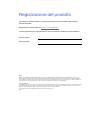 2
2
-
 3
3
-
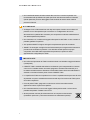 4
4
-
 5
5
-
 6
6
-
 7
7
-
 8
8
-
 9
9
-
 10
10
-
 11
11
-
 12
12
-
 13
13
-
 14
14
-
 15
15
-
 16
16
-
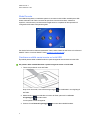 17
17
-
 18
18
-
 19
19
-
 20
20
-
 21
21
-
 22
22
-
 23
23
-
 24
24
-
 25
25
-
 26
26
-
 27
27
-
 28
28
-
 29
29
-
 30
30
-
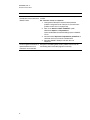 31
31
-
 32
32
-
 33
33
-
 34
34
-
 35
35
-
 36
36
SMART Technologies Table 230i Guida di riferimento
- Tipo
- Guida di riferimento
Documenti correlati
-
SMART Technologies Sync 2011 Guida Rapida
-
SMART Technologies Table 442i Guida di riferimento
-
SMART Technologies Sync 2011 Guida utente
-
SMART Technologies Podium SP500 Guida utente
-
SMART Technologies Table 442i Guida di riferimento
-
SMART Technologies Board 8000i-G3 Guida d'installazione
-
SMART Technologies Sync 2010 Guida Rapida
-
SMART Technologies Response 2011 Guida di riferimento
-
SMART Technologies Response 2013 Guida di riferimento
-
SMART Technologies Response 2012 Guida di riferimento